Расширение файла BMP. Чем открыть BMP?
Расширение BMP
Чем открыть файл BMP
В Windows: Adobe Photoshop CS6, Adobe Photoshop Elements 11, Adobe Fireworks, Adobe Illustrator CS6, Corel PaintShop Pro X5, CorelDRAW Graphics Suite X6, ACD Systems Canvas 14, ACDSee Photo Manager 14, Microsoft Windows Photos, Microsoft Windows Photo Viewer, Nuance PaperPort 14, Nuance OmniPage 18, Roxio Creator NXT Pro, Laughingbird The Logo Creator, Microsoft Expression Design, Paint.NET, PhotoOnWeb, IrfanView, FastPictureViewer Professional, FastStone Image Viewer, Windows Live Photo Gallery, Artweaver, Ability Photopaint, Easy-PhotoPrint EX, GIMP
В Mac OS: Apple Preview, ACDSee Pro для Mac, Adobe Fireworks для Mac, Adobe Photoshop CS6, Adobe Photoshop Elements 11, Adobe Illustrator CS6, Nuance OmniPage Pro X, Roxio Toast 11, Laughingbird The Logo Creator, любая другая программа для просмотра изображений, GIMP
В Linux: GIMP
Описание расширения BMP
Популярность:
Раздел: Растровая графика
Разработчик: Microsoft
Расширение BMP обычно используется для хранения растровых изображений. .BMP – это стандартный, не сжатый битовый графический формат, используемый в Windows. BMP файл хранить графику в формате, который называется аппаратно-независимый растр (DIB от англ. Device Independent Bitmap). Файл .BMP состоит из заголовка файла (растровый идентификатор, размер файла, ширина, высота, варианты цвета, и растровые данные начальной точки), заголовка изображения (может отсутствовать), палитры (может отсутствовать) и самого изображения.
.BMP – это стандартный, не сжатый битовый графический формат, используемый в Windows. BMP файл хранить графику в формате, который называется аппаратно-независимый растр (DIB от англ. Device Independent Bitmap). Файл .BMP состоит из заголовка файла (растровый идентификатор, размер файла, ширина, высота, варианты цвета, и растровые данные начальной точки), заголовка изображения (может отсутствовать), палитры (может отсутствовать) и самого изображения.
Битмапы, которые также называются растровыми изображениями, используют сетку (битовую карту или растровую) малых квадратов, которые известны, как пиксели, для представления изображений. Для каждого пикселя отводится определенное место и значение цвета. Файлы BMP могут содержать различные уровни глубины цвета на пиксель, в зависимости от количества битов на пиксель, указанной в заголовке файла. Они также могут храниться с использованием оттенков серого цветов.
MIME тип: image/bmp, image/x-bmp, image/x-bitmap, image/x-xbitmap, image/x-win-bitmap, image/x-windows-bmp, image/ms-bmp, image/x-ms-bmp, application/bmp, application/x-bmp, application/x-win-bitmap, application/preview
HEX код: 42 4D
ASCII код: BM
Другие программы, связанные с расширением BMP
- Изображение Award от Phoenix Technologies LTD
Программа Award BIOS (AWBM BIOS Bitmap) имеет возможность отображать логотип загрузки в полный экран вместо обычного экрана POST.
HEX код: 41 57 42 4D
Популярность:
Файл BMP – чем открыть, описание формата
Чем открыть, описание – 1 формат файла
Точечный рисунок
Bitmap Image
Тип файла: Растровые изображения
Тип данных: Двоичный файл
Mime-type: image/bmp
Разработчик: Microsoft
Заголовок и ключевые строки
HEX: 42 4D
ASCII: BM
Подробное описание
BMP — популярный формат несжатого растрового изображения. В заголовке файла записана информация об изображении — размер файла, ширина и высота рисунка, глубина пикселей, количество цветов. После заголовка может следовать палитра. Далее идет непосредственно набор данных о пикселях, который идентифицирует положение каждого пикселя и его цвет.
Файлы BMP поддерживают несколько различных глубин цвета — от черно-белого изображения (1 бит) до Deep color (64 бит). Реализована поддержка частичной прозрачности различной битности. Достоинством формата является тот факт, что изображение хранится без потерь качества. Однако, чем больше геометрические размеры BMP-изображения и цветовая глубина, тем больше размер файла.
К примеру, размер обычной фотографии с глубиной цвета 24 бит может легко достигнуть 15 МБ и более. Поэтому сфера целенаправленного применения формата ограничена. В основном, он используется для больших монохромных изображений — пиктограмм, схем, чертежей — там, где очень важна точная передача деталей.
Поддержка формата BMP интегрирована в Windows, таким образом файл можно открыть двойным щелчком мыши.
Как, чем открыть файл .bmp?
WindowsОнлайнAndroidiOSMac OS
|
Инструкция — как выбрать программу из списка, скачать и использовать ее для открытия файла
Для более точного определения формата и программ для открытия файла используйте функцию определения формата файла по расширению и по данным (заголовку) файла.
Руководство пользователя NetLogo 6.3.0: Расширение Bitmap
Руководство пользователя NetLogo 6.3.0: Расширение BitmapРасширение растрового изображения предустановлено в NetLogo. Инструкции по его использованию или дополнительную информацию о расширениях NetLogo см. в Руководстве пользователя NetLogo.
Что делает расширение Bitmap?
Расширение Bitmap позволяет вам манипулировать изображениями и импортировать их в рисунок и патчи. Он предлагает функции, не предусмотренные Базовые примитивы NetLogo, такие как: масштабирование, манипулирование различными цветовые каналы, а также репортеры ширины и высоты.
Начало работы
Для импорта изображений и управления ими необходимо включить растровое изображение. расширение в вашей модели NetLogo.
расширения [ растровое изображение ]
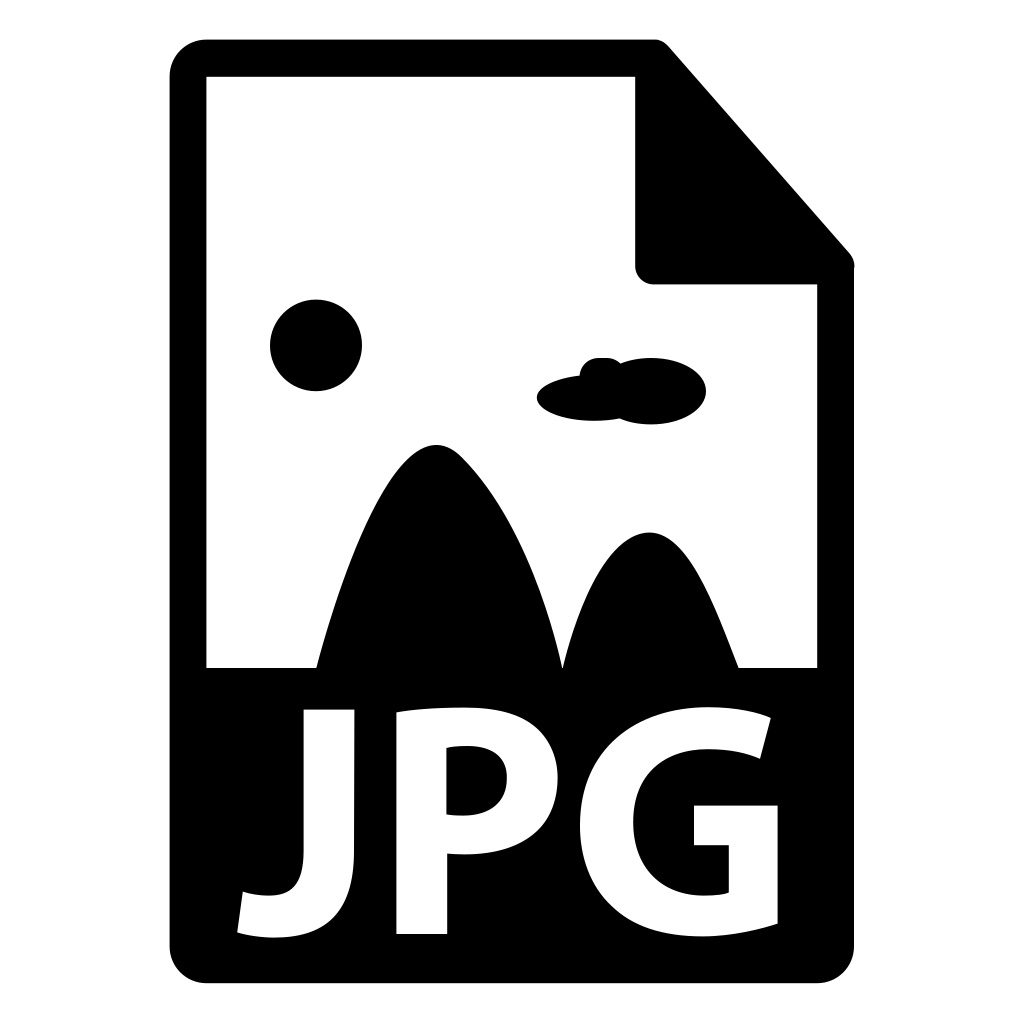 PNG — хороший стандартный выбор, который, скорее всего, сработает.
повсюду.
PNG — хороший стандартный выбор, который, скорее всего, сработает.
повсюду.Если формат изображения поддерживает прозрачность (альфа), эта информация также будут импортированы.
Примитивы
растровое изображение: средний цвет растровое изображение: канал растровое изображение: копирование в рисунок растровое изображение: копирование в pcolors растровое изображение: разность-rgb растровое изображение: экспорт 90 022 растровое изображение: из поля зрения растровое изображение: в оттенки серого растровое изображение: высота растровое изображение: импорт растровое изображение: масштабированное растровое изображение: ширина
растровое изображение: средний цвет
растровое изображение: средний цвет
изображение Сообщает список из 3 элементов, описывающих количество R, G и B в image , суммируя все пиксели и нормализуя каждый
компонента на количество пикселей в изображении, поэтому каждый компонент
варьируется от 0 до 255.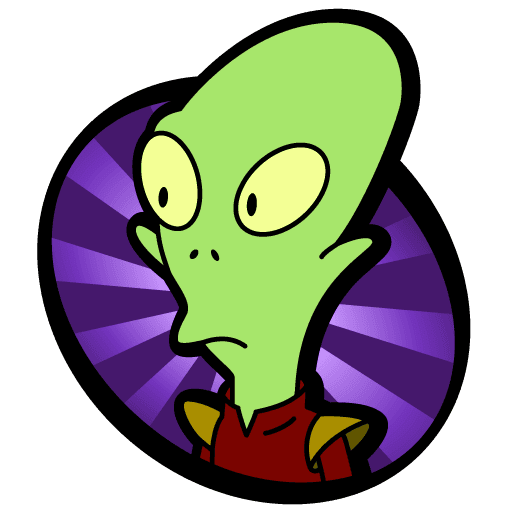
растровое изображение: канал
растровое изображение: канал
изображение каналИзвлекает альфа-, красный, зеленый или синий канал из изображения. Вход канала должен быть целым числом 0-3, указывающим канал для удаления (альфа=0, красный=1, зеленый=2, синий=3). Результирующий изображение представляет собой изображение в градациях серого, представляющее указанный канал.
растровое изображение: копирование в чертеж
растровое изображение: копирование в рисунок
изображениеИмпортирует заданное изображение в чертеж без масштабирования изображения в заданные координаты пикселя.
растровое изображение: копирование в pcolors
растровое изображение: копирование в pcolors
изображение логическое значение Импортирует заданное изображение в pcolors, масштабируя его для соответствия миру.
Второй вход указывает, следует ли интерпретировать цвета
как цвета NetLogo или оставлены как цвета RGB.
ложь означает RGB
цвета.
растровое изображение: разница-rgb
растровое изображение: разница-rgb
изображение1 изображение2Сообщает об изображении, которое является абсолютным значением RGB в пикселях. разница между двумя изображениями. Обратите внимание, что image1 и image2 ДОЛЖНЫ быть одинаковой ширины и высоты, иначе возникнут ошибки.
растровое изображение: экспорт
растровое изображение: экспорт
изображение имя файлаЗаписывает изображение 9от 0054 до имя файла .
растровое изображение: из поля зрения
растровое изображение: из поля зрения
Сообщает об изображении текущего вида.
растровое изображение: в оттенках серого
растровое изображение: в оттенках серого
изображениеПреобразует данное изображение в оттенки серого.
растровое изображение: высота
растровое изображение: высота
изображениеСообщает высоту данного изображения
растровое изображение:импорт
растровое изображение: импорт
имя файла Сообщает о LogoBitmap, содержащем изображение в имени файла .
растровое изображение: в масштабе
растровое изображение: в масштабе
изображение ширинаСообщает о новом изображении, которое изображение масштабируется до заданных ширины и высоты
растровое изображение: ширина
растровое изображение: ширина
изображениеСообщает ширину данного изображения
Типы растровых изображений — Windows Forms .NET Framework
- Статья
Растровое изображение — это массив битов, определяющий цвет каждого пикселя в прямоугольном массиве пикселей. Количество битов, выделенных для отдельного пикселя, определяет количество цветов, которые можно назначить этому пикселю. 4 = 16 цветов. Каждый цвет в таблице представлен 24-битным числом: 8 бит для красного, 8 бит для зеленого и 8 бит для синего. Числа представлены в шестнадцатеричном формате (с основанием 16): A = 10, B = 11, C = 12, D = 13, E = 14, F = 15,9.0003
4 = 16 цветов. Каждый цвет в таблице представлен 24-битным числом: 8 бит для красного, 8 бит для зеленого и 8 бит для синего. Числа представлены в шестнадцатеричном формате (с основанием 16): A = 10, B = 11, C = 12, D = 13, E = 14, F = 15,9.0003
Посмотрите на пиксель в строке 3, столбце 5 изображения. Соответствующее число в растровом изображении — 1. Таблица цветов говорит нам, что 1 представляет красный цвет, поэтому пиксель красный. Все записи в верхней строке растрового изображения равны 3. Таблица цветов говорит нам, что 3 представляет синий цвет, поэтому все пиксели в верхней строке изображения синие.
Примечание
Некоторые растровые изображения хранятся в восходящем формате; числа в первой строке растрового изображения соответствуют пикселям в нижней строке изображения.
Растровое изображение, индексы которого хранятся в таблице цветов, называется растровым изображением с индексом палитры. Некоторые растровые изображения не нуждаются в таблице цветов.
Форматы графических файлов
Существует множество стандартных форматов для сохранения растровых изображений в дисковых файлах. GDI+ поддерживает форматы графических файлов, описанные в следующих параграфах.
BMP
BMP — это стандартный формат, используемый Windows для хранения изображений, независимых от устройств и приложений. Количество битов на пиксель (1, 4, 8, 15, 24, 32 или 64) для данного файла BMP указывается в заголовке файла. Файлы BMP с 24 битами на пиксель распространены.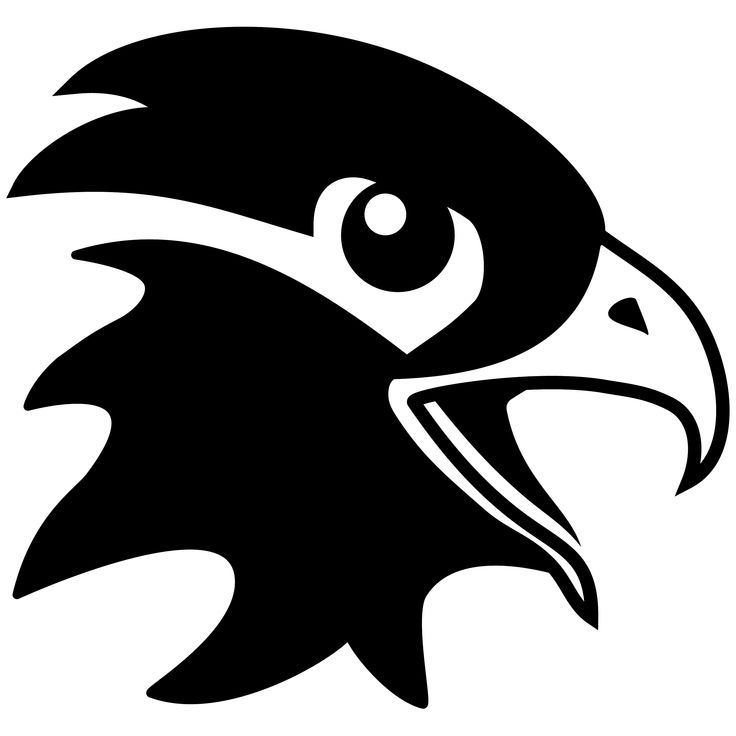 Файлы BMP обычно не сжимаются и поэтому плохо подходят для передачи через Интернет.
Файлы BMP обычно не сжимаются и поэтому плохо подходят для передачи через Интернет.
Формат обмена графикой (GIF)
GIF — это распространенный формат для изображений, которые появляются на веб-страницах. GIF хорошо подходят для линейных рисунков, изображений с блоками сплошного цвета и изображений с четкими границами между цветами. GIF-файлы сжимаются, но в процессе сжатия информация не теряется; распакованный образ точно такой же, как и оригинал. Один цвет в GIF может быть обозначен как прозрачный, так что изображение будет иметь цвет фона любой веб-страницы, на которой оно отображается. Последовательность изображений GIF может быть сохранена в одном файле для создания анимированного GIF. GIF-файлы хранят не более 8 бит на пиксель, поэтому они ограничены 256 цветами.
Объединенная группа экспертов по фотографии (JPEG)
JPEG — это схема сжатия, которая хорошо подходит для естественных сцен, таких как отсканированные фотографии. Некоторая информация теряется в процессе сжатия, но часто эта потеря незаметна человеческому глазу. JPEG хранит 24 бита на пиксель, поэтому они способны отображать более 16 миллионов цветов. JPEG не поддерживает прозрачность или анимацию.
JPEG хранит 24 бита на пиксель, поэтому они способны отображать более 16 миллионов цветов. JPEG не поддерживает прозрачность или анимацию.
Уровень сжатия изображений JPEG настраивается, но более высокие уровни сжатия (файлы меньшего размера) приводят к большей потере информации. Коэффициент сжатия 20:1 часто создает изображение, которое человеческому глазу трудно отличить от оригинала. На следующем рисунке показано изображение BMP и два изображения JPEG, сжатые из этого изображения BMP. Первый JPEG имеет коэффициент сжатия 4:1, а второй JPEG имеет коэффициент сжатия около 8:1.
Сжатие JPEG плохо работает для линейных рисунков, блоков сплошного цвета и резких границ. На следующем рисунке показан файл BMP, а также два файла JPEG и GIF. JPEG и GIF были сжаты из BMP. Коэффициент сжатия составляет 4:1 для GIF, 4:1 для меньшего JPEG и 8:3 для большего JPEG. Обратите внимание, что GIF сохраняет четкие границы вдоль линий, но JPEG имеет тенденцию размывать границы.
JPEG — это схема сжатия, а не формат файла. Формат обмена файлами JPEG (JFIF) — это формат файлов, обычно используемый для хранения и передачи изображений, сжатых в соответствии со схемой JPEG. Файлы JFIF, отображаемые веб-браузерами, используют расширение .jpg.
Формат обмена файлами JPEG (JFIF) — это формат файлов, обычно используемый для хранения и передачи изображений, сжатых в соответствии со схемой JPEG. Файлы JFIF, отображаемые веб-браузерами, используют расширение .jpg.
Заменяемый файл изображения (EXIF)
EXIF — это формат файла, используемый для фотографий, снятых цифровыми камерами. Файл EXIF содержит изображение, сжатое в соответствии со спецификацией JPEG. Файл EXIF также содержит информацию о фотографии (дата съемки, выдержка, время экспозиции и т. д.) и информацию о камере (производитель, модель и т. д.).
Переносимая сетевая графика (PNG)
Формат PNG сохраняет многие преимущества формата GIF, но также предоставляет возможности, превосходящие возможности GIF. Как и файлы GIF, файлы PNG сжимаются без потери информации. Файлы PNG могут хранить цвета с 8, 24 или 48 битами на пиксель и оттенки серого с 1, 2, 4, 8 или 16 битами на пиксель. Напротив, файлы GIF могут использовать только 1, 2, 4 или 8 бит на пиксель. Файл PNG также может хранить альфа-значение для каждого пикселя, которое определяет степень, в которой цвет этого пикселя смешивается с цветом фона.
Файл PNG также может хранить альфа-значение для каждого пикселя, которое определяет степень, в которой цвет этого пикселя смешивается с цветом фона.
PNG превосходит GIF по своей способности постепенно отображать изображение (то есть отображать все более и более приближенные изображения по мере их поступления по сетевому соединению). Файлы PNG могут содержать информацию о коррекции гаммы и цветокоррекции, чтобы изображения можно было точно отображать на различных устройствах отображения.
Формат файлов изображений тегов (TIFF)
TIFF — это гибкий и расширяемый формат, поддерживаемый широким спектром платформ и приложений для обработки изображений. Файлы TIFF могут хранить изображения с произвольным количеством битов на пиксель и могут использовать различные алгоритмы сжатия. Несколько изображений могут храниться в одном многостраничном файле TIFF. Информация, относящаяся к изображению (марка сканера, хост-компьютер, тип сжатия, ориентация, выборка на пиксель и т.
